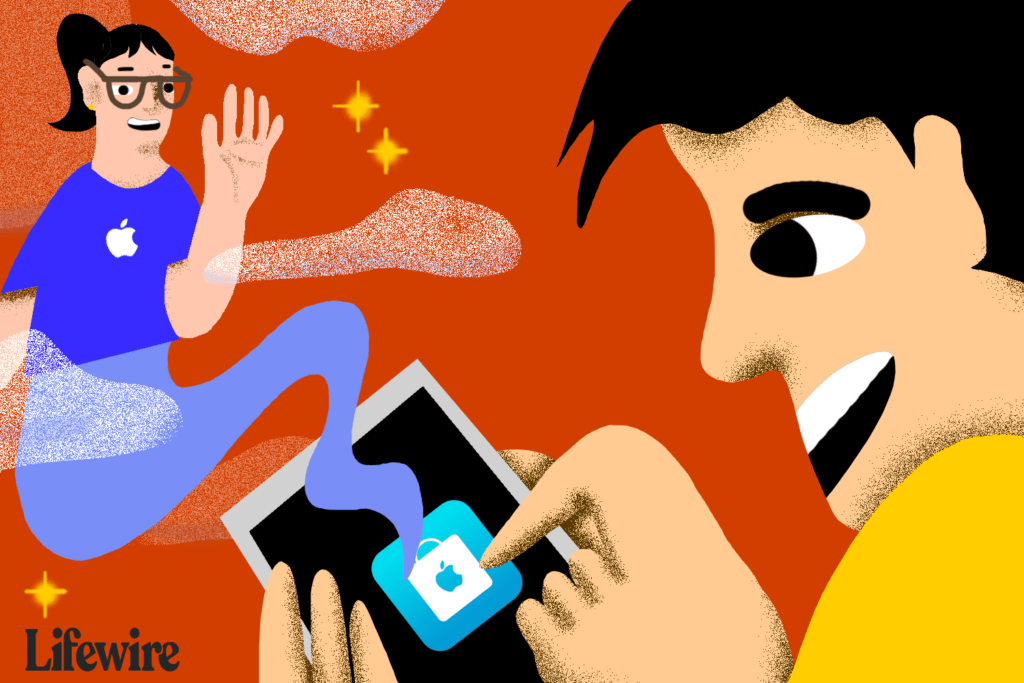partners
Prendre un rendez-vous Apple Store à l’aide de l’application Apple Store
ce qu’il faut savoir
- L’application Apple Store est le moyen le plus simple d’accéder à la Genius Bar et de sécuriser votre appareil à la Genius Bar.
- Le processus de rendez-vous conçu par Apple rend difficile d’encourager les clients à résoudre leurs propres problèmes.
Cet article explique comment prendre rendez-vous à l’aide de l’application Apple Store.
Prendre rendez-vous au Genius Bar via l’application Apple Store
Dans ce cas, le moyen le plus rapide et le plus simple de prendre rendez-vous est d’oublier l’outil Web et d’utiliser l’application Apple Store. Voici ce que vous devez savoir :
- Tout d’abord, vous devez télécharger l’application Apple Store depuis iTunes ou l’App Store.
- Une fois installé, ouvrez l’application. Il vous sera demandé d’accorder un certain nombre d’autorisations, y compris des notifications et des applications utilisant votre emplacement. Accordez la permission d’utiliser votre emplacement et décidez d’autres emplacements en fonction de vos préférences.
- Cliquez sur boutique sécialisée menu en bas de l’application.
- Ensuite, cliquez sur Barre de génie menu.
- Sur l’écran suivant, cliquez sur prendre rendez-vous.
Choisissez votre type d’assistance et l’emplacement de votre magasin
Vous avez commencé un rendez-vous Apple Store. Prochain:
- Sélectionnez le produit pour lequel vous avez besoin d’aide : ordinateur Apple, Ipod, iPhoneou iPadCliquez sur votre choix pour continuer.
- L’application va maintenant utiliser votre position pour trouver votre magasin Apple le plus proche (c’est pourquoi elle veut des autorisations de localisation sur la page précédente). Vous en verrez une liste, du plus récent au plus éloigné.
- Vous pouvez également rechercher des magasins par ville, code postal ou sur la carte.
- Cliquez sur le magasin avec lequel vous souhaitez prendre rendez-vous.
Confirmer la date et l’heure du rendez-vous Apple Store
Grâce à la boutique, vous obtiendrez une aide sélectionnée :
- Utilisez le curseur en haut de l’écran pour sélectionner une date de rendez-vous. Balayez vers la gauche ou la droite pour trouver la date souhaitée et appuyez dessus.
- Une fois que vous avez sélectionné une date, l’application vous indiquera quand votre rendez-vous Genius Bar est disponible pour ce jour dans cet Apple Store. Balayez vers le haut ou vers le bas pour les afficher. Cliquez pour sélectionner l’heure souhaitée.
- Après avoir sélectionné votre date et votre heure, l’application vous amènera à l’écran de confirmation de rendez-vous. Celui-ci répertorie ce pour quoi vous avez besoin d’aide, quand prendre rendez-vous et où vous adresser pour obtenir de l’aide.Cliquez sur retour dans le coin supérieur gauche pour apporter des modifications.
- Si vous souhaitez ajouter des informations sur votre question afin que Genius puisse mieux vous aider, veuillez cliquer sur Ajouter un commentaire à ma réservation.
- Lorsque vous êtes prêt à confirmer votre rendez-vous, appuyez sur Réservation Dans le coin supérieur droit. Vous n’avez pas de rendez-vous confirmé tant que vous n’avez pas fait cela.
Questions fréquemment posées
- Comment annuler mon rendez-vous Apple Store ? Lorsque vous réservez un Genius Bar en ligne, vous recevez un lien vers les détails de votre réservation par e-mail.choisir Gérer ma réservation Choisissez parmi les e-mails Annuler depuis la page de réservation.Depuis l’application Apple Store, affichez les détails de votre précommande et sélectionnez annuler la commande.
- Comment prendre rendez-vous avec Apple en ligne ? Visitez la page d’assistance Apple pour réserver un rendez-vous Genius Bar en ligne. Notez que le processus de prise de rendez-vous n’est pas facile ; Apple rend difficile d’encourager les clients à résoudre les problèmes par eux-mêmes.
Merci de nous en informer!
Recevez les dernières nouvelles technologiques publiées quotidiennement
abonnement
Dites-nous pourquoi !
D’autres détails ne sont pas assez difficiles à comprendre